软件介绍
快剪辑免费版是一款简单易用的视频剪辑软件,这款最大特点在与除了电脑端和手机端之外,还为用户提供网页端,也就是说用户无需下载软件,就可以在网页上完成视频剪辑。当然,这个操作仅限于简单操作,如果想进行更丰富以及更有效率的编辑,还是需要快剪辑电脑版来进行视频编辑。
快剪辑电脑版专门为短视频打造,所有操作都进行智能化整合,让用户一键就可以完成视频剪辑,快剪辑免费版还内置一键分享功能,视频剪辑完成就可以发布上传,还可以添加字体特效、水印签名等。
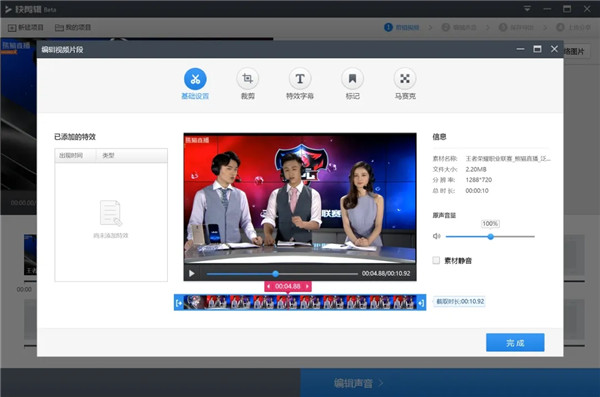
软件特色
【在线剪辑永远免费 无广告更实用】
市面上现存的非线性视频编辑器非常多,但是这些软件的使用成本并不低。用户要么需要支付高额的下载或会员费,要么就要忍受大量夹杂其中的广告。相较之下,“快剪辑”就显得非常厚道,不仅能够满足用户在线剪辑的实际需求,而且不含广告,可有效提升用户体验和编辑效率。更重要的是,这款剪辑软件承诺永远免费,用户无论使用任何特效,任何模板,都不必考虑费用问题。
【操作简单易上手 新手秒变剪辑大神】
对于大多数短视频创作者来说,后期剪辑相当让人头疼。然而,在这一方面的优势非常明显,用户不需要掌握视频剪辑的基础知识,不需要理解“时间线”、“非线性编辑”等各种专业词汇和技能,就能轻松成为出色的剪辑师。通过软件自带的模板和特效,随心所欲地规划设计自己的作品。
支持在线剪辑和本地视频剪辑两种模式。如果你需要的素材来自在线视频,那么仅需要将视频链接复制到软件内,即可实现边看边剪。软件界面清晰易懂,每个按钮都有一目了然的功能标注,小白也能秒变剪辑大神。
【录屏大小任意调节 高清画面轻松输出】
经常看视频的人都了解,视频的分辨率直接影响画面质量。在线视频编辑器可以实现在线高清录制剪辑。无论是电影、电视剧还是综艺节目,只要有网页链接,即可录制并输出高分辨率的影片。而且它还可以随意调整录屏框的大小,方便用户自定义调整,以获取视频素材。
【快速美化剪辑 视频包装不费功夫】
有趣的视频离不开特效、创意字幕等元素。比如,谷阿莫制作解说视频时,需要关闭电影原声,后期添加自己音效;或者制作MV风格短视频时,需要在视频内添加歌曲作为背景音。这些对于零基础的小白来说,操作起来费时又费力,但是通过“快剪辑”实现起来就非常容易。其内置的海量资源可帮助用户快速添加多种特效,美化视频素材,大大缩短用户剪辑视频的时间。
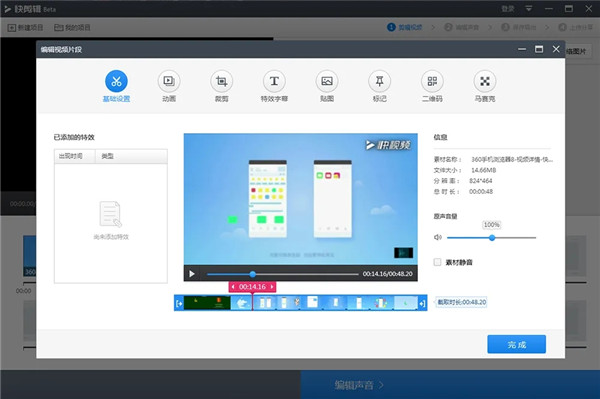
【主流格式一网打尽 视频格式任意转换】
在视频输出格式上,软件覆盖了MP4、AVI、FLV、GIF等几乎所有主流视频格式,用户完全不需要单独下载专门的视频解码软件就能自由剪辑。此外,软件支持视频输出格式调整,用户可以任意转换自己需要的视频格式。比如,如果你想要制作一套“民国弟弟”的表情包,只需要找到在线视频资源,调整录屏大小进行录制,最终输出GIF即可。
【无片头片尾水印 个性logo随意制作】
不同于市面上其他软件的强制添加片头片尾,软件允许用户根据自己的喜好设计、添加片头、水印、logo等。只要你有好的创意,都可以通过“快剪辑”展现出来,如果暂时没有灵感或着急出视频,软件内置了众多片头特效,都可以免费使用,一键打造大片效果。此外,软件还为用户贴心设置了快速去水印、添加马赛克等实用功能。
【一键发布多平台 视频分享来去自如】
通常情况下,视频完成后需要创作者在不同的平台上一一发布。但如果使用“快剪辑”,用户可以一键选平台,将小视频同时发布在多个平台上。软件打通了爱奇艺、优酷、今日头条等多个媒体平台,可帮助视频创作者的发布更快速,大量节省时间成本。
此外,小编亲测发现,软件不仅功能完备易操作,而且这个软件自身的体积仅有40兆,几乎不占硬盘容量,低内存消耗,超级精简。
软件功能
1、提供给用户录制小视频及剪辑等功能的技术服务工具。包含录制小视频功能、剪辑功能、导出功能、分享发布功能、其他功能;
2、录制小视频:支持录制全网范围内所有视频,只要可以播放,就可以录制;
插件提供了超清录制、高清录制、标清录制三种录制模式,还可自定义区域录制。视频录制完之后,插件还提供了简单的视频处理功能,包括裁剪、特效字幕、去水印等等,可对视频进行简单加工。
3、视频美化加工:多种美化功能,操作简单,快速制作小视频;
4、一键分享至多平台:省去繁琐的上传分享操作,一键即可分享至多平台,快速方便更省心。
快剪辑免费版使用方法
快剪辑裁剪视频比例教程
首先,打开快剪辑电脑版,如图所示
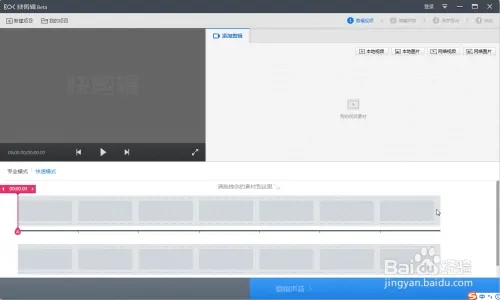
然后,找到右上角的本地视频,如图所示

接着,选择你需要编辑的视频,点击打开,如图所示
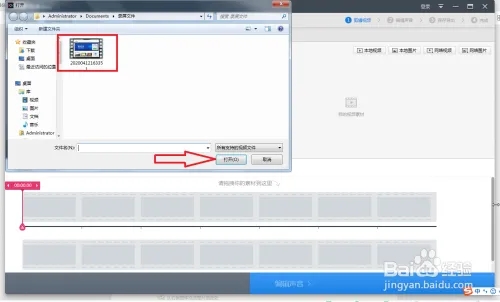
然后,找到左下视频的图案笔,如图所示
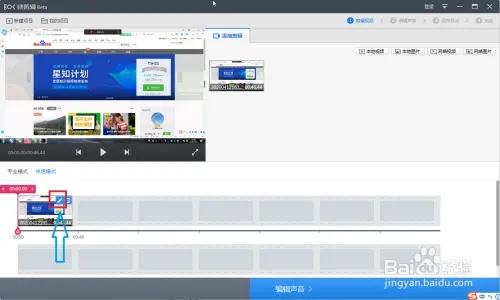
接着,点击后,找到裁剪,如图所示
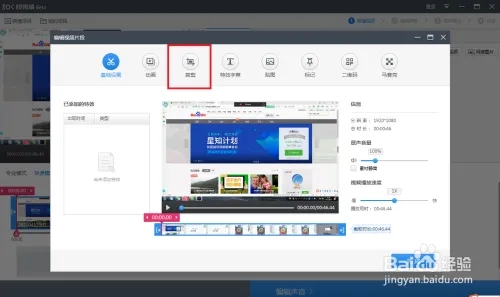
最后,点击右下的裁剪比例就可以了,如图所示

快剪辑免费版常见问题
快剪辑怎么剪切视频?
打开快剪辑软件,点击右上角【新建项目】按钮弹出【选择工作模式】窗口,单击【快速模式】弹出编辑视频界面,添加视频之后,单击左下角视频素材上【编辑】按钮,弹出编辑窗口,左右卡位图标负责视频时间长度,移动左右图标设置自己想要裁剪的视频区域,点击【完成】。
快剪辑怎么去水印?
1、打开快剪辑,点击新建视频,转换为专业模式。点击本地视频,导入需要去水印的视频,再点击画笔,进入视频编辑。
2、点击右上角的马赛克,在需要去水印的地方绘制马赛克,使其刚好覆盖水印。
3、马赛克添加完以后,点击保存导出,设置视频的保存格式和参数,保存视频的路径,点击开始导出即可。
快剪辑如何录屏?
1.使用360安全浏览器访问需要下载的视频网站并且播放视频,鼠标挪到视频播放器附近点击右上角的图中红框所示的工具条,再点击录制。
2.进入录制界面之后,点击红色按钮,即录制小视频,再次点击,就可以结束录制。
- 精选留言 来自河南平顶山电信用户 发表于: 2023-10-25
- 感谢分享,这个版本好用吗
- 精选留言 来自内蒙古呼和浩特电信用户 发表于: 2023-1-16
- 小白路过来学习
- 精选留言 来自辽宁朝阳电信用户 发表于: 2023-10-23
- 已安装并使用了,谢谢!
- 精选留言 来自安徽淮南电信用户 发表于: 2023-4-14
- 良心之作!简直好用到不要不要的
- 精选留言 来自吉林白城电信用户 发表于: 2023-10-13
- 越更新越好用了,太令我惊喜了


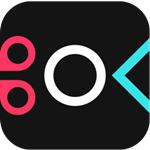

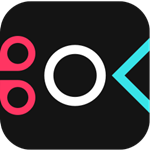













































 浙公网安备 33038202002266号
浙公网安备 33038202002266号